İki Faktörlü Kimlik Doğrulamayı Etkinleştirme¶
İki faktörlü kimlik doğrulama (2FA), saldırganların kullanıcı hesaplarını ele geçirmesini önemli ölçüde zorlaştırmak için tasarlanmış bir güvenlik özelliğidir. Bu özellik, Microsoft Authenticator veya Google Authenticator gibi bir akıllı telefon uygulamasının kullanılmasını içerir.
Bir kullanıcı SolusVM 2'de her oturum açtığında, eğer hesabında 2FA etkinse, şifresini girdikten sonra uygulamadan bir kod da girmesi gerekir. Bu şekilde, birisi şifresini öğrense bile saldırgan, akıllı telefonuna erişmeden SolusVM 2'de oturum açamayacaktır.
2FA varsayılan olarak devre dışıdır. Herhangi bir SolusVM 2 yöneticisi veya müşterisi, hesapları için 2FA'yı etkinleştirebilir.
Note
Bu kılavuzda Microsoft Authenticator'ı kullanacağız. Zamana dayalı tek kullanımlık şifreleri (TOTP) destekleyen diğer uygulamaları kullanmakta özgürsünüz. Farklı bir uygulama kullanarak 2FA kimlik doğrulamasını etkinleştirme adımlarının biraz farklı olabileceğini unutmayın. Daha fazla bilgi için uygulamanın belgelerine bakın.
Yönetici Olarak 2FA Kimlik Doğrulamasını Etkinleştirme¶
Bu adımları izlemeden önce akıllı telefonunuza Microsoft Authenticator uygulamasını yükleyin.
SolusVM 2 yöneticisi için 2FA kimlik doğrulamasını etkinleştirmek için:
- SolusVM 2'de oturum açın.
- Profilinize erişmek için sağ üst köşedeki
 düğmesine tıklayın.
düğmesine tıklayın. - "İki faktörlü kimlik doğrulama" sekmesine gidin.
- Akıllı telefonunuzda Microsoft Authenticator uygulamasını açın ve ardından
 öğesine dokunun.
öğesine dokunun. - "Diğer hesap"a dokunun.
- "İki faktörlü kimlik doğrulama" sekmesinde bulunan QR kodunu uygulamanızla tarayın. Alternatif olarak, "VEYA KODU MANUEL OLARAK GİRİN" seçeneğine dokunabilir, SolusVM 2 oturum açma e-postanızı ve QR kodunun altında bulunan gizli anahtarı girebilir ve ardından BİTİR seçeneğine dokunabilirsiniz.
- Microsoft Authenticator'ın ana ekranına döneceksiniz. Yeni oluşturduğunuz hesaba dokunun, uygulamadaki altı haneli kodu "Uygulamadaki kod" kutusuna girin ve ardından Etkinleştir'i tıklayın.


- SolusVM 2 şifrenizi girin ve ardından Onayla'ya tıklayın.
- Artık sekiz adet tek seferlik kurtarma kodunun bir listesini göreceksiniz. SolusVM 2'ye giriş yaparken uygulamadaki kod yerine bu kodlardan birini kullanabilirsiniz. Kurtarma kodlarını kaydettikten sonra Kopyala ve Kapat'ı tıklayın.
Hesabınız için 2FA kimlik doğrulaması artık etkin. Artık SolusVM 2'ye giriş yaparken şifrenizi girdikten sonra uygulamadan bir kod veya tek kullanımlık kurtarma kodu girmeniz gerekecektir.
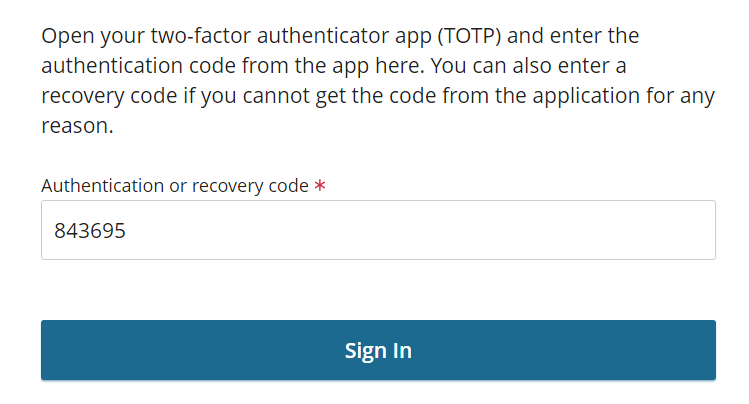
Kodu bulmak için akıllı telefonunuzda Microsoft Authenticator uygulamasını açın ve ardından daha önce oluşturduğunuz SolusVM 2 hesabına dokunun.

Akıllı telefonunuza erişiminiz yoksa veya başka bir nedenden dolayı uygulamadaki kodu kullanamıyorsanız, şu anda tek seferlik kurtarma kodunu da kullanabilirsiniz.
Warning
Her bir kerelik kurtarma kodu yalnızca bir kez kullanılabilir. Uygulamadaki bir kodu kullanamıyorsanız ve kullanılmamış kurtarma kodunuz kalmadıysa, başka bir yönetici size bir kurtarma kodu göndermediği sürece SolusVM 2'de oturum açamazsınız. Kurtarma kodlarının nasıl gönderileceği bu konuda daha ayrıntılı olarak açıklanmaktadır.
Her zaman yeni bir kurtarma kodu seti oluşturabilirsiniz. Bunu yaptığınızda, henüz kullanılmamış mevcut kurtarma kodları geçersiz hale gelir.
SolusVM 2 yöneticisine yönelik yeni 2FA kurtarma kodları oluşturmak için:
- SolusVM 2'de oturum açın.
- Profilinize erişmek için sağ üst köşedeki
 düğmesine tıklayın.
düğmesine tıklayın. - "İki faktörlü kimlik doğrulama" sekmesine gidin.
- Yeni kurtarma kodları oluştur'u ve ardından Oluştur'u tıklayın.
- Yeni kurtarma kodlarını kaydettikten sonra Kopyala ve Kapat'ı tıklayın.
Hesabınız için 2FA kimlik doğrulamasını istediğiniz zaman devre dışı bırakabilirsiniz.
SolusVM 2 yöneticisi için 2FA kimlik doğrulamasını devre dışı bırakmak için:
- SolusVM 2'de oturum açın.
- Profilinize erişmek için sağ üst köşedeki
 düğmesine tıklayın.
düğmesine tıklayın. - "İki faktörlü kimlik doğrulama" sekmesine gidin.
- Devre Dışı Bırak'ı tıklayın ve ardından tekrar Devre Dışı Bırak'ı tıklayın.
Hesabınız için 2FA kimlik doğrulaması artık devre dışı.
Müşteri Olarak 2FA Kimlik Doğrulamasını Etkinleştirme¶
Bu adımları izlemeden önce akıllı telefonunuza Microsoft Authenticator uygulamasını yükleyin.
SolusVM 2 müşterisi için 2FA kimlik doğrulamasını etkinleştirmek için:
- SolusVM 2'de oturum açın.
- Hesap'ı tıklayın ve ardından "İki faktörlü kimlik doğrulama" sekmesine gidin.
- Akıllı telefonunuzda Microsoft Authenticator uygulamasını açın ve ardından
 öğesine dokunun.
öğesine dokunun. - "Diğer hesap"a dokunun.
- "İki faktörlü kimlik doğrulama" sekmesinde bulunan QR kodunu uygulamanızla tarayın. Alternatif olarak, "VEYA KODU MANUEL OLARAK GİRİN" seçeneğine dokunabilir, SolusVM 2 oturum açma e-postanızı ve QR kodunun altında bulunan gizli anahtarı girebilir ve ardından BİTİR seçeneğine dokunabilirsiniz.
- Microsoft Authenticator'ın ana ekranına döneceksiniz. Yeni oluşturduğunuz hesaba dokunun, uygulamadaki altı haneli kodu "Uygulamadaki kod" kutusuna girin ve ardından Etkinleştir'i tıklayın.


- SolusVM 2 şifrenizi girin ve ardından Onayla'ya tıklayın.
- Artık sekiz adet tek seferlik kurtarma kodunun bir listesini göreceksiniz. SolusVM 2'ye giriş yaparken uygulamadaki kod yerine bu kodlardan birini kullanabilirsiniz. Kurtarma kodlarını kaydettikten sonra Kopyala ve Kapat'ı tıklayın.
Hesabınız için 2FA kimlik doğrulaması artık etkin. Artık SolusVM 2'ye giriş yaparken şifrenizi girdikten sonra uygulamadan bir kod veya tek kullanımlık kurtarma kodu girmeniz gerekecektir.
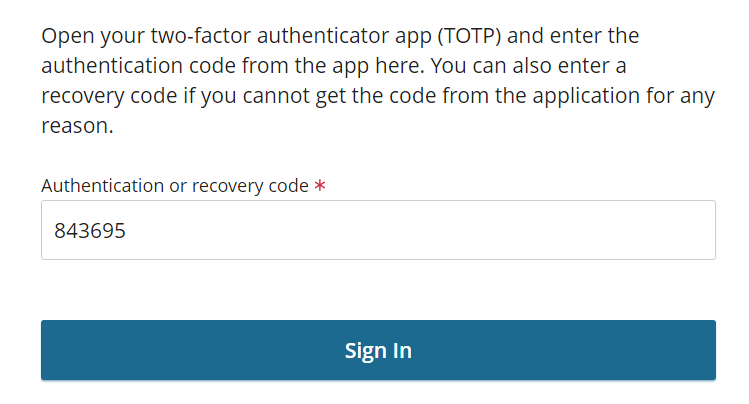
Kodu bulmak için akıllı telefonunuzda Microsoft Authenticator uygulamasını açın ve ardından daha önce oluşturduğunuz SolusVM 2 hesabına dokunun.

Akıllı telefonunuza erişiminiz yoksa veya başka bir nedenden dolayı uygulamadaki kodu kullanamıyorsanız, şu anda tek seferlik kurtarma kodunu da kullanabilirsiniz.
Note
Her bir kerelik kurtarma kodu yalnızca bir kez kullanılabilir. Uygulamadaki bir kodu kullanamıyorsanız ve kullanılmamış kurtarma kodunuz kalmadıysa SolusVM 2 yöneticisiyle iletişime geçin.
Her zaman yeni bir kurtarma kodu seti oluşturabilirsiniz. Bunu yaptığınızda, henüz kullanılmamış mevcut kurtarma kodları geçersiz hale gelir.
SolusVM 2 müşterisine yönelik yeni 2FA kurtarma kodları oluşturmak için:
- SolusVM 2'de oturum açın.
- Hesap'ı tıklayın ve ardından "İki faktörlü kimlik doğrulama" sekmesine gidin.
- Yeni kurtarma kodları oluştur'u ve ardından Oluştur'u tıklayın.
- Yeni kurtarma kodlarını kaydettikten sonra Kopyala ve Kapat'ı tıklayın.
Hesabınız için 2FA kimlik doğrulamasını istediğiniz zaman devre dışı bırakabilirsiniz.
SolusVM 2 müşterisi için 2FA kimlik doğrulamasını devre dışı bırakmak için:
- SolusVM 2'de oturum açın.
- Hesap'ı tıklayın ve ardından "İki faktörlü kimlik doğrulama" sekmesine gidin.
- Devre Dışı Bırak'ı tıklayın ve ardından tekrar Devre Dışı Bırak'ı tıklayın.
Hesabınız için 2FA kimlik doğrulaması artık devre dışı.
Başka Bir Hesap İçin Kurtarma Kodu Gönderme¶
Herhangi bir SolusVM 2 yöneticisi, belirli bir hesap için 2FA'nın etkinleştirilip etkinleştirilmediğini görebilir ve ayrıca o kullanıcının e-posta adresine bir kurtarma kodu gönderebilir.
Kurtarma kodu göndermek için:
- SolusVM 2'de oturum açın.
- Erişim > Kullanıcılar'a gidin.
- Hesabı bulun.
 simgesi etkinse, o hesap için 2FA etkindir.
simgesi etkinse, o hesap için 2FA etkindir.  simgesine tıklayın ve ardından Gönder'e tıklayın.
simgesine tıklayın ve ardından Gönder'e tıklayın.
Hesapla ilişkili e-posta adresine bir kurtarma kodu gönderilecektir.